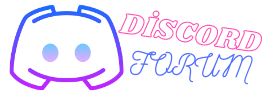PC USB Ayarları Nasıl Yapılır?
USB (Universal Serial Bus), bilgisayarlarımızda yaygın olarak kullanılan bir bağlantı noktasıdır. USB ayarlarını doğru şekilde yapılandırmak, cihazlar arasında sorunsuz veri transferi sağlamak için önemlidir. Bu makalede, bilgisayarınızdaki USB ayarlarını nasıl yapılandıracağınızı adım adım açıklayacağım.
1. Aygıt Yöneticisi'ni Açın
USB ayarlarını değiştirmek için ilk adım, Aygıt Yöneticisi'ni açmaktır. Windows işletim sistemi kullanıyorsanız, Başlat menüsünden "Aygıt Yöneticisi"ni aratarak veya Denetim Masası'nı kullanarak erişebilirsiniz. Aygıt Yöneticisi'ni açtığınızda, bilgisayarınızdaki tüm donanım bileşenlerini ve bağlı cihazları göreceksiniz.
2. USB Kök Hub'larına Erişin
USB ayarlarını değiştirmek için bir sonraki adım, "Evrensel Seri Veri Bağlantı Noktaları" veya USB kök hub'larını bulmaktır. Aygıt Yöneticisi'nde, "Evrensel Seri Veri Bağlantı Noktaları" veya "USB Bağlantı Noktaları (Kök)" başlıklarını genellikle "USB bağlantı noktası" olarak görebilirsiniz. Bu seçeneği çift tıklayarak veya sağ tıklayarak "Özellikler"i seçerek erişebilirsiniz.
3. Güç Yönetimi Ayarlarını Değiştirin
USB ayarlarını yapılandırmanın önemli bir yönü, güç yönetimi ayarlarını değiştirmektir. USB aygıtlarınızın güç yönetimi özellikleri, bilgisayarınızın enerji tüketimini optimize etmenize ve bağlı cihazların doğru şekilde çalışmasını sağlamanıza yardımcı olur. "Özellikler" penceresinde "Güç Yönetimi" sekmesini bulun ve "Bu cihazın bilgisayarımı uyandırmasına izin ver" seçeneğini kontrol edin.
4. Sürücü Yazılımını Güncelleyin
USB ayarlarını doğru şekilde yapılandırmak için, bağlı USB cihazlarınız için en son sürücü yazılımını yüklemeniz önemlidir. Bu, cihazların en iyi performansı sunmasını ve uyumluluk sorunlarını önlemesini sağlar. Aygıt Yöneticisi'nde bağlı cihazın üzerine sağ tıklayarak "Sürücüyü Güncelle" seçeneğini seçin ve bilgisayarınızda bulunan en son sürücü yazılımını arayın veya internetten indirin.
5. BIOS Ayarlarını Kontrol Edin
Bazı durumlarda, USB ayarlarını değiştirmek için BIOS'a erişmeniz gerekebilir. Bilgisayarınızın başlangıç ekranında belirtilen tuş kombinasyonunu kullanarak BIOS'a girebilirsiniz. BIOS'ta genellikle "USB Ayarları" veya "USB Konfigürasyonu" gibi bir seçenek bulunur. Buradan USB bağlantı noktalarının etkinliğini ve ayarlarını değiştirebilirsiniz.
6. USB Bağlantı Noktalarını Test Edin
Son adım olarak, USB bağlantı noktalarınızın doğru şekilde çalışıp çalışmadığını test etmelisiniz. Bunun için bir USB cihazını bağlayın ve bilgisayarınızın onu tanıyıp tanımadığını kontrol edin. Ayrıca, veri transfer hızını ve diğer performans özelliklerini test etmek için uygun bir yazılım kullanabilirsiniz.
Bu adımları takip ederek, bilgisayarınızdaki USB ayarlarını doğru şekilde yapılandırabilir ve bağlı cihazlarınız arasında sorunsuz bir iletişim sağlayabilirsiniz. Eğer herhangi bir sorunla karşılaşırsanız, bilgisayarınızın üreticisinin destek ekibiyle iletişime geçmekten çekinmeyin.
USB (Universal Serial Bus), bilgisayarlarımızda yaygın olarak kullanılan bir bağlantı noktasıdır. USB ayarlarını doğru şekilde yapılandırmak, cihazlar arasında sorunsuz veri transferi sağlamak için önemlidir. Bu makalede, bilgisayarınızdaki USB ayarlarını nasıl yapılandıracağınızı adım adım açıklayacağım.
1. Aygıt Yöneticisi'ni Açın
USB ayarlarını değiştirmek için ilk adım, Aygıt Yöneticisi'ni açmaktır. Windows işletim sistemi kullanıyorsanız, Başlat menüsünden "Aygıt Yöneticisi"ni aratarak veya Denetim Masası'nı kullanarak erişebilirsiniz. Aygıt Yöneticisi'ni açtığınızda, bilgisayarınızdaki tüm donanım bileşenlerini ve bağlı cihazları göreceksiniz.
2. USB Kök Hub'larına Erişin
USB ayarlarını değiştirmek için bir sonraki adım, "Evrensel Seri Veri Bağlantı Noktaları" veya USB kök hub'larını bulmaktır. Aygıt Yöneticisi'nde, "Evrensel Seri Veri Bağlantı Noktaları" veya "USB Bağlantı Noktaları (Kök)" başlıklarını genellikle "USB bağlantı noktası" olarak görebilirsiniz. Bu seçeneği çift tıklayarak veya sağ tıklayarak "Özellikler"i seçerek erişebilirsiniz.
3. Güç Yönetimi Ayarlarını Değiştirin
USB ayarlarını yapılandırmanın önemli bir yönü, güç yönetimi ayarlarını değiştirmektir. USB aygıtlarınızın güç yönetimi özellikleri, bilgisayarınızın enerji tüketimini optimize etmenize ve bağlı cihazların doğru şekilde çalışmasını sağlamanıza yardımcı olur. "Özellikler" penceresinde "Güç Yönetimi" sekmesini bulun ve "Bu cihazın bilgisayarımı uyandırmasına izin ver" seçeneğini kontrol edin.
4. Sürücü Yazılımını Güncelleyin
USB ayarlarını doğru şekilde yapılandırmak için, bağlı USB cihazlarınız için en son sürücü yazılımını yüklemeniz önemlidir. Bu, cihazların en iyi performansı sunmasını ve uyumluluk sorunlarını önlemesini sağlar. Aygıt Yöneticisi'nde bağlı cihazın üzerine sağ tıklayarak "Sürücüyü Güncelle" seçeneğini seçin ve bilgisayarınızda bulunan en son sürücü yazılımını arayın veya internetten indirin.
5. BIOS Ayarlarını Kontrol Edin
Bazı durumlarda, USB ayarlarını değiştirmek için BIOS'a erişmeniz gerekebilir. Bilgisayarınızın başlangıç ekranında belirtilen tuş kombinasyonunu kullanarak BIOS'a girebilirsiniz. BIOS'ta genellikle "USB Ayarları" veya "USB Konfigürasyonu" gibi bir seçenek bulunur. Buradan USB bağlantı noktalarının etkinliğini ve ayarlarını değiştirebilirsiniz.
6. USB Bağlantı Noktalarını Test Edin
Son adım olarak, USB bağlantı noktalarınızın doğru şekilde çalışıp çalışmadığını test etmelisiniz. Bunun için bir USB cihazını bağlayın ve bilgisayarınızın onu tanıyıp tanımadığını kontrol edin. Ayrıca, veri transfer hızını ve diğer performans özelliklerini test etmek için uygun bir yazılım kullanabilirsiniz.
Bu adımları takip ederek, bilgisayarınızdaki USB ayarlarını doğru şekilde yapılandırabilir ve bağlı cihazlarınız arasında sorunsuz bir iletişim sağlayabilirsiniz. Eğer herhangi bir sorunla karşılaşırsanız, bilgisayarınızın üreticisinin destek ekibiyle iletişime geçmekten çekinmeyin.